Géométrie Voxel (type Minecraft)
J'ai vu ce sujet revenir plus d'une fois à divers endroits. C'est fondamentalement, "Comment faire un affichage de voxels comme Minecraft".
La plupart des gens essaient d'abord en créant une géométrie de cube, puis
en faisant un maillage à chaque position de voxel. Juste pour le plaisir, j'ai essayé
cela. J'ai créé un Uint8Array de 16777216 éléments pour représenter
un cube de voxels de 256x256x256.
const cellSize = 256; const cell = new Uint8Array(cellSize * cellSize * cellSize);
J'ai ensuite fait une seule couche avec une sorte de collines de vagues sinusoïdales comme ceci
for (let y = 0; y < cellSize; ++y) {
for (let z = 0; z < cellSize; ++z) {
for (let x = 0; x < cellSize; ++x) {
const height = (Math.sin(x / cellSize * Math.PI * 4) + Math.sin(z / cellSize * Math.PI * 6)) * 20 + cellSize / 2;
if (height > y && height < y + 1) {
const offset = y * cellSize * cellSize +
z * cellSize +
x;
cell[offset] = 1;
}
}
}
}
J'ai ensuite parcouru toutes les cellules et si elles n'étaient pas à 0, j'ai créé un maillage avec un cube.
const geometry = new THREE.BoxGeometry(1, 1, 1);
const material = new THREE.MeshPhongMaterial({color: 'green'});
for (let y = 0; y < cellSize; ++y) {
for (let z = 0; z < cellSize; ++z) {
for (let x = 0; x < cellSize; ++x) {
const offset = y * cellSize * cellSize +
z * cellSize +
x;
const block = cell[offset];
const mesh = new THREE.Mesh(geometry, material);
mesh.position.set(x, y, z);
scene.add(mesh);
}
}
}
Le reste du code est basé sur l'exemple de l'article sur le rendu à la demande.
Cela prend un certain temps pour démarrer et si vous essayez de bouger la caméra c'est probablement trop lent. Comme dans l'article sur l'optimisation de nombreux objets le problème est qu'il y a juste beaucoup trop d'objets. 256x256 fait 65536 boîtes !
L'utilisation de la technique de fusion de la géométrie résoudra le problème pour cet exemple, mais que se passerait-il si, au lieu de faire une simple couche, nous remplissions tout ce qui se trouve sous le sol avec des voxels ? En d'autres termes, changez la boucle qui remplit les voxels comme ceci :
for (let y = 0; y < cellSize; ++y) {
for (let z = 0; z < cellSize; ++z) {
for (let x = 0; x < cellSize; ++x) {
const height = (Math.sin(x / cellSize * Math.PI * 4) + Math.sin(z / cellSize * Math.PI * 6)) * 20 + cellSize / 2;
- if (height > y && height < y + 1) {
+ if (height < y + 1) {
const offset = y * cellSize * cellSize +
z * cellSize +
x;
cell[offset] = 1;
}
}
}
}
J'ai essayé une fois juste pour voir les résultats. Ça a mouliné pendant environ une minute, puis ça a planté avec un message manque de mémoire 😅
Il y a plusieurs problèmes, mais le plus important est que nous créons toutes ces faces à l'intérieur des cubes que nous ne pouvons en fait jamais voir.
En d'autres termes, disons que nous avons une boîte de voxels 3x2x2. En fusionnant les cubes, nous obtenons ceci :
mais nous voulons vraiment ceci
Dans la boîte du haut, il y a des faces entre les voxels. Des faces qui sont un gâchis car elles ne peuvent pas être vues. Ce n'est pas seulement une face entre chaque voxel, il y a 2 faces, une pour chaque voxel faisant face à son voisin qui sont un gâchis. Toutes ces faces supplémentaires, surtout pour un grand volume de voxels, tueront les performances.
Il devrait être clair que nous ne pouvons pas simplement fusionner la géométrie. Nous devons la construire nous-mêmes, en tenant compte du fait que si un voxel a un voisin adjacent, il n'a pas besoin de la face qui fait face à ce voisin.
Le problème suivant est que 256x256x256 est tout simplement trop grand. 16 Mo représentent beaucoup de mémoire et si rien d'autre n'y est, une grande partie de l'espace est vide, ce qui représente beaucoup de mémoire gaspillée. C'est aussi un nombre énorme de voxels, 16 millions ! C'est trop à considérer d'un coup.
Une solution consiste à diviser la zone en zones plus petites. Toute zone qui ne contient rien n'a pas besoin de stockage. Utilisons des zones de 32x32x32 (soit 32k) et ne créons une zone que si elle contient quelque chose. Nous appellerons l'une de ces zones plus grandes de 32x32x32 une "cellule".
Découpons cela en morceaux. Tout d'abord, créons une classe pour gérer les données de voxel.
class VoxelWorld {
constructor(cellSize) {
this.cellSize = cellSize;
}
}
Créons la fonction qui génère la géométrie pour une cellule. Supposons que vous passiez une position de cellule. En d'autres termes, si vous voulez la géométrie pour la cellule qui couvre les voxels (0-31x, 0-31y, 0-31z) alors vous passerez 0,0,0. Pour la cellule qui couvre les voxels (32-63x, 0-31y, 0-31z), vous passerez 1,0,0.
Nous devons pouvoir vérifier les voxels voisins, alors supposons que notre classe
dispose d'une fonction getVoxel qui, étant donné une position de voxel, renvoie la valeur
du voxel à cet endroit. En d'autres termes, si vous lui passez 35,0,0 et que la cellSize est de 32,
elle regardera la cellule 1,0,0 et dans cette cellule, elle regardera le voxel 3,0,0.
En utilisant cette fonction, nous pouvons regarder les voxels voisins d'un voxel, même s'ils
se trouvent dans des cellules voisines.
class VoxelWorld {
constructor(cellSize) {
this.cellSize = cellSize;
}
+ generateGeometryDataForCell(cellX, cellY, cellZ) {
+ const {cellSize} = this;
+ const startX = cellX * cellSize;
+ const startY = cellY * cellSize;
+ const startZ = cellZ * cellSize;
+
+ for (let y = 0; y < cellSize; ++y) {
+ const voxelY = startY + y;
+ for (let z = 0; z < cellSize; ++z) {
+ const voxelZ = startZ + z;
+ for (let x = 0; x < cellSize; ++x) {
+ const voxelX = startX + x;
+ const voxel = this.getVoxel(voxelX, voxelY, voxelZ);
+ if (voxel) {
+ for (const {dir} of VoxelWorld.faces) {
+ const neighbor = this.getVoxel(
+ voxelX + dir[0],
+ voxelY + dir[1],
+ voxelZ + dir[2]);
+ if (!neighbor) {
+ // ce voxel n'a pas de voisin dans cette direction, nous avons donc besoin d'une face ici.
+ // here.
+ }
+ }
+ }
+ }
+ }
+ }
+ }
}
+VoxelWorld.faces = [
+ { // gauche
+ dir: [ -1, 0, 0, ],
+ },
+ { // droite
+ dir: [ 1, 0, 0, ],
+ },
+ { // bas
+ dir: [ 0, -1, 0, ],
+ },
+ { // haut
+ dir: [ 0, 1, 0, ],
+ },
+ { // arrière
+ dir: [ 0, 0, -1, ],
+ },
+ { // avant
+ dir: [ 0, 0, 1, ],
+ },
+];
Donc, en utilisant le code ci-dessus, nous savons quand nous avons besoin d'une face. Générons les faces.
class VoxelWorld {
constructor(cellSize) {
this.cellSize = cellSize;
}
generateGeometryDataForCell(cellX, cellY, cellZ) {
const {cellSize} = this;
+ const positions = [];
+ const normals = [];
+ const indices = [];
const startX = cellX * cellSize;
const startY = cellY * cellSize;
const startZ = cellZ * cellSize;
for (let y = 0; y < cellSize; ++y) {
const voxelY = startY + y;
for (let z = 0; z < cellSize; ++z) {
const voxelZ = startZ + z;
for (let x = 0; x < cellSize; ++x) {
const voxelX = startX + x;
const voxel = this.getVoxel(voxelX, voxelY, voxelZ);
if (voxel) {
- for (const {dir} of VoxelWorld.faces) {
+ for (const {dir, corners} of VoxelWorld.faces) {
const neighbor = this.getVoxel(
voxelX + dir[0],
voxelY + dir[1],
voxelZ + dir[2]);
if (!neighbor) {
// ce voxel n'a pas de voisin dans cette direction, nous avons donc besoin d'une face.
+ const ndx = positions.length / 3;
+ for (const pos of corners) {
+ positions.push(pos[0] + x, pos[1] + y, pos[2] + z);
+ normals.push(...dir);
+ }
+ indices.push(
+ ndx, ndx + 1, ndx + 2,
+ ndx + 2, ndx + 1, ndx + 3,
+ );
}
}
}
}
}
}
+ return {
+ positions,
+ normals,
+ indices,
};
}
}
VoxelWorld.faces = [
{ // gauche
dir: [ -1, 0, 0, ],
+ corners: [
+ [ 0, 1, 0 ],
+ [ 0, 0, 0 ],
+ [ 0, 1, 1 ],
+ [ 0, 0, 1 ],
+ ],
},
{ // droite
dir: [ 1, 0, 0, ],
+ corners: [
+ [ 1, 1, 1 ],
+ [ 1, 0, 1 ],
+ [ 1, 1, 0 ],
+ [ 1, 0, 0 ],
+ ],
},
{ // bas
dir: [ 0, -1, 0, ],
+ corners: [
+ [ 1, 0, 1 ],
+ [ 0, 0, 1 ],
+ [ 1, 0, 0 ],
+ [ 0, 0, 0 ],
+ ],
},
{ // haut
dir: [ 0, 1, 0, ],
+ corners: [
+ [ 0, 1, 1 ],
+ [ 1, 1, 1 ],
+ [ 0, 1, 0 ],
+ [ 1, 1, 0 ],
+ ],
},
{ // arrière
dir: [ 0, 0, -1, ],
+ corners: [
+ [ 1, 0, 0 ],
+ [ 0, 0, 0 ],
+ [ 1, 1, 0 ],
+ [ 0, 1, 0 ],
+ ],
},
{ // avant
dir: [ 0, 0, 1, ],
+ corners: [
+ [ 0, 0, 1 ],
+ [ 1, 0, 1 ],
+ [ 0, 1, 1 ],
+ [ 1, 1, 1 ],
+ ],
},
];
Le code ci-dessus générerait des données de géométrie de base pour nous. Il suffit de fournir
la fonction getVoxel. Commençons par une seule cellule codée en dur.
class VoxelWorld {
constructor(cellSize) {
this.cellSize = cellSize;
+ this.cell = new Uint8Array(cellSize * cellSize * cellSize);
}
+ getCellForVoxel(x, y, z) {
+ const {cellSize} = this;
+ const cellX = Math.floor(x / cellSize);
+ const cellY = Math.floor(y / cellSize);
+ const cellZ = Math.floor(z / cellSize);
+ if (cellX !== 0 || cellY !== 0 || cellZ !== 0) {
+ return null
+ }
+ return this.cell;
+ }
+ getVoxel(x, y, z) {
+ const cell = this.getCellForVoxel(x, y, z);
+ if (!cell) {
+ return 0;
+ }
+ const {cellSize} = this;
+ const voxelX = THREE.MathUtils.euclideanModulo(x, cellSize) | 0;
+ const voxelY = THREE.MathUtils.euclideanModulo(y, cellSize) | 0;
+ const voxelZ = THREE.MathUtils.euclideanModulo(z, cellSize) | 0;
+ const voxelOffset = voxelY * cellSize * cellSize +
+ voxelZ * cellSize +
+ voxelX;
+ return cell[voxelOffset];
+ }
generateGeometryDataForCell(cellX, cellY, cellZ) {
...
}
Cela semble fonctionner. Créons une fonction setVoxel
pour pouvoir définir des données.
class VoxelWorld {
constructor(cellSize) {
this.cellSize = cellSize;
this.cell = new Uint8Array(cellSize * cellSize * cellSize);
}
getCellForVoxel(x, y, z) {
const {cellSize} = this;
const cellX = Math.floor(x / cellSize);
const cellY = Math.floor(y / cellSize);
const cellZ = Math.floor(z / cellSize);
if (cellX !== 0 || cellY !== 0 || cellZ !== 0) {
return null
}
return this.cell;
}
+ setVoxel(x, y, z, v) {
+ let cell = this.getCellForVoxel(x, y, z);
+ if (!cell) {
+ return; // TODO : ajouter une nouvelle cellule ?
+ }
+ const {cellSize} = this;
+ const voxelX = THREE.MathUtils.euclideanModulo(x, cellSize) | 0;
+ const voxelY = THREE.MathUtils.euclideanModulo(y, cellSize) | 0;
+ const voxelZ = THREE.MathUtils.euclideanModulo(z, cellSize) | 0;
+ const voxelOffset = voxelY * cellSize * cellSize +
+ voxelZ * cellSize +
+ voxelX;
+ cell[voxelOffset] = v;
+ }
getVoxel(x, y, z) {
const cell = this.getCellForVoxel(x, y, z);
if (!cell) {
return 0;
}
const {cellSize} = this;
const voxelX = THREE.MathUtils.euclideanModulo(x, cellSize) | 0;
const voxelY = THREE.MathUtils.euclideanModulo(y, cellSize) | 0;
const voxelZ = THREE.MathUtils.euclideanModulo(z, cellSize) | 0;
const voxelOffset = voxelY * cellSize * cellSize +
voxelZ * cellSize +
voxelX;
return cell[voxelOffset];
}
generateGeometryDataForCell(cellX, cellY, cellZ) {
...
}
Hmmm, je vois beaucoup de code répété. Arrangeons ça
class VoxelWorld {
constructor(cellSize) {
this.cellSize = cellSize;
+ this.cellSliceSize = cellSize * cellSize;
this.cell = new Uint8Array(cellSize * cellSize * cellSize);
}
getCellForVoxel(x, y, z) {
const {cellSize} = this;
const cellX = Math.floor(x / cellSize);
const cellY = Math.floor(y / cellSize);
const cellZ = Math.floor(z / cellSize);
if (cellX !== 0 || cellY !== 0 || cellZ !== 0) {
return null;
}
return this.cell;
}
+ computeVoxelOffset(x, y, z) {
+ const {cellSize, cellSliceSize} = this;
+ const voxelX = THREE.MathUtils.euclideanModulo(x, cellSize) | 0;
+ const voxelY = THREE.MathUtils.euclideanModulo(y, cellSize) | 0;
+ const voxelZ = THREE.MathUtils.euclideanModulo(z, cellSize) | 0;
+ return voxelY * cellSliceSize +
+ voxelZ * cellSize +
+ voxelX;
+ }
setVoxel(x, y, z, v) {
const cell = this.getCellForVoxel(x, y, z);
if (!cell) {
return; // TODO : ajouter une nouvelle cellule ?
}
- const {cellSize} = this;
- const voxelX = THREE.MathUtils.euclideanModulo(x, cellSize) | 0;
- const voxelY = THREE.MathUtils.euclideanModulo(y, cellSize) | 0;
- const voxelZ = THREE.MathUtils.euclideanModulo(z, cellSize) | 0;
- const voxelOffset = voxelY * cellSize * cellSize +
- voxelZ * cellSize +
- voxelX;
+ const voxelOffset = this.computeVoxelOffset(x, y, z);
cell[voxelOffset] = v;
}
getVoxel(x, y, z) {
const cell = this.getCellForVoxel(x, y, z);
if (!cell) {
return 0;
}
- const {cellSize} = this;
- const voxelX = THREE.MathUtils.euclideanModulo(x, cellSize) | 0;
- const voxelY = THREE.MathUtils.euclideanModulo(y, cellSize) | 0;
- const voxelZ = THREE.MathUtils.euclideanModulo(z, cellSize) | 0;
- const voxelOffset = voxelY * cellSize * cellSize +
- voxelZ * cellSize +
- voxelX;
+ const voxelOffset = this.computeVoxelOffset(x, y, z);
return cell[voxelOffset];
}
generateGeometryDataForCell(cellX, cellY, cellZ) {
...
}
Maintenant, créons du code pour remplir la première cellule avec des voxels.
const cellSize = 32;
const world = new VoxelWorld(cellSize);
for (let y = 0; y < cellSize; ++y) {
for (let z = 0; z < cellSize; ++z) {
for (let x = 0; x < cellSize; ++x) {
const height = (Math.sin(x / cellSize * Math.PI * 2) + Math.sin(z / cellSize * Math.PI * 3)) * (cellSize / 6) + (cellSize / 2);
if (y < height) {
world.setVoxel(x, y, z, 1);
}
}
}
}
et du code pour effectivement générer la géométrie comme nous l'avons vu dans l'article sur BufferGeometry personnalisé.
const {positions, normals, indices} = world.generateGeometryDataForCell(0, 0, 0);
const geometry = new THREE.BufferGeometry();
const material = new THREE.MeshLambertMaterial({color: 'green'});
const positionNumComponents = 3;
const normalNumComponents = 3;
geometry.setAttribute(
'position',
new THREE.BufferAttribute(new Float32Array(positions), positionNumComponents));
geometry.setAttribute(
'normal',
new THREE.BufferAttribute(new Float32Array(normals), normalNumComponents));
geometry.setIndex(indices);
const mesh = new THREE.Mesh(geometry, material);
scene.add(mesh);
essayons
Cela semble fonctionner ! D'accord, ajoutons des textures.
En cherchant sur le net, j'ai trouvé cet ensemble de textures minecraft sous licence CC-BY-NC-SA par Joshtimus. J'en ai choisi quelques-unes au hasard et j'ai construit cette texture atlas.
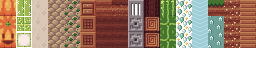
Pour simplifier les choses, elles sont arrangées un type de voxel par colonne, où la rangée supérieure est le côté d'un voxel. La 2ème rangée est le dessus du voxel, et la 3ème rangée est le dessous du voxel.
Sachant cela, nous pouvons ajouter des informations à nos données VoxelWorld.faces
pour spécifier pour chaque face quelle rangée utiliser et les UVs à utiliser
pour cette face.
VoxelWorld.faces = [
{ // gauche
+ uvRow: 0,
dir: [ -1, 0, 0, ],
corners: [
- [ 0, 1, 0 ],
- [ 0, 0, 0 ],
- [ 0, 1, 1 ],
- [ 0, 0, 1 ],
+ { pos: [ 0, 1, 0 ], uv: [ 0, 1 ], },
+ { pos: [ 0, 0, 0 ], uv: [ 0, 0 ], },
+ { pos: [ 0, 1, 1 ], uv: [ 1, 1 ], },
+ { pos: [ 0, 0, 1 ], uv: [ 1, 0 ], },
],
},
{ // droite
+ uvRow: 0,
dir: [ 1, 0, 0, ],
corners: [
- [ 1, 1, 1 ],
- [ 1, 0, 1 ],
- [ 1, 1, 0 ],
- [ 1, 0, 0 ],
+ { pos: [ 1, 1, 1 ], uv: [ 0, 1 ], },
+ { pos: [ 1, 0, 1 ], uv: [ 0, 0 ], },
+ { pos: [ 1, 1, 0 ], uv: [ 1, 1 ], },
+ { pos: [ 1, 0, 0 ], uv: [ 1, 0 ], },
+ ],
},
{ // bas
+ uvRow: 1,
dir: [ 0, -1, 0, ],
corners: [
- [ 1, 0, 1 ],
- [ 0, 0, 1 ],
- [ 1, 0, 0 ],
- [ 0, 0, 0 ],
+ { pos: [ 1, 0, 1 ], uv: [ 1, 0 ], },
+ { pos: [ 0, 0, 1 ], uv: [ 0, 0 ], },
+ { pos: [ 1, 0, 0 ], uv: [ 1, 1 ], },
+ { pos: [ 0, 0, 0 ], uv: [ 0, 1 ], },
+ ],
},
{ // haut
+ uvRow: 2,
dir: [ 0, 1, 0, ],
corners: [
- [ 0, 1, 1 ],
- [ 1, 1, 1 ],
- [ 0, 1, 0 ],
- [ 1, 1, 0 ],
+ { pos: [ 0, 1, 1 ], uv: [ 1, 1 ], },
+ { pos: [ 1, 1, 1 ], uv: [ 0, 1 ], },
+ { pos: [ 0, 1, 0 ], uv: [ 1, 0 ], },
+ { pos: [ 1, 1, 0 ], uv: [ 0, 0 ], },
+ ],
},
{ // arrière
+ uvRow: 0,
dir: [ 0, 0, -1, ],
corners: [
- [ 1, 0, 0 ],
- [ 0, 0, 0 ],
- [ 1, 1, 0 ],
- [ 0, 1, 0 ],
+ { pos: [ 1, 0, 0 ], uv: [ 0, 0 ], },
+ { pos: [ 0, 0, 0 ], uv: [ 1, 0 ], },
+ { pos: [ 1, 1, 0 ], uv: [ 0, 1 ], },
+ { pos: [ 0, 1, 0 ], uv: [ 1, 1 ], },
+ ],
},
{ // avant
+ uvRow: 0,
dir: [ 0, 0, 1, ],
corners: [
- [ 0, 0, 1 ],
- [ 1, 0, 1 ],
- [ 0, 1, 1 ],
- [ 1, 1, 1 ],
+ { pos: [ 0, 0, 1 ], uv: [ 0, 0 ], },
+ { pos: [ 1, 0, 1 ], uv: [ 1, 0 ], },
+ { pos: [ 0, 1, 1 ], uv: [ 0, 1 ], },
+ { pos: [ 1, 1, 1 ], uv: [ 1, 1 ], },
+ ],
},
];
Et nous pouvons mettre à jour le code pour utiliser ces données. Nous devons connaître la taille d'une tuile dans la texture atlas et les dimensions de la texture.
class VoxelWorld {
- constructor(cellSize) {
- this.cellSize = cellSize;
+ constructor(options) {
+ this.cellSize = options.cellSize;
+ this.tileSize = options.tileSize;
+ this.tileTextureWidth = options.tileTextureWidth;
+ this.tileTextureHeight = options.tileTextureHeight;
+ const {cellSize} = this;
+ this.cellSliceSize = cellSize * cellSize;
+ this.cell = new Uint8Array(cellSize * cellSize * cellSize);
+ }
...
generateGeometryDataForCell(cellX, cellY, cellZ) {
- const {cellSize} = this;
+ const {cellSize, tileSize, tileTextureWidth, tileTextureHeight} = this;
const positions = [];
const normals = [];
+ const uvs = [];
const indices = [];
const startX = cellX * cellSize;
const startY = cellY * cellSize;
const startZ = cellZ * cellSize;
for (let y = 0; y < cellSize; ++y) {
const voxelY = startY + y;
for (let z = 0; z < cellSize; ++z) {
const voxelZ = startZ + z;
for (let x = 0; x < cellSize; ++x) {
const voxelX = startX + x;
const voxel = this.getVoxel(voxelX, voxelY, voxelZ);
if (voxel) {
const uvVoxel = voxel - 1; // le voxel 0 est le ciel, donc pour les UVs nous commençons à 0
// There is a voxel here but do we need faces for it?
- for (const {dir, corners} of VoxelWorld.faces) {
+ for (const {dir, corners, uvRow} of VoxelWorld.faces) {
const neighbor = this.getVoxel(
voxelX + dir[0],
voxelY + dir[1],
voxelZ + dir[2]);
if (!neighbor) {
// ce voxel n'a pas de voisin dans cette direction, nous avons donc besoin d'une face.
const ndx = positions.length / 3;
- for (const pos of corners) {
+ for (const {pos, uv} of corners) {
positions.push(pos[0] + x, pos[1] + y, pos[2] + z);
normals.push(...dir);
+ uvs.push(
+ (uvVoxel + uv[0]) * tileSize / tileTextureWidth,
+ 1 - (uvRow + 1 - uv[1]) * tileSize / tileTextureHeight);
}
indices.push(
ndx, ndx + 1, ndx + 2,
ndx + 2, ndx + 1, ndx + 3,
);
}
}
}
}
}
}
return {
positions,
normals,
uvs,
indices,
};
}
}
Nous devons ensuite charger la texture
const loader = new THREE.TextureLoader();
const texture = loader.load('resources/images/minecraft/flourish-cc-by-nc-sa.png', render);
texture.magFilter = THREE.NearestFilter;
texture.minFilter = THREE.NearestFilter;
texture.colorSpace = THREE.SRGBColorSpace;
et passer les paramètres à la classe VoxelWorld
+const tileSize = 16;
+const tileTextureWidth = 256;
+const tileTextureHeight = 64;
-const world = new VoxelWorld(cellSize);
+const world = new VoxelWorld({
+ cellSize,
+ tileSize,
+ tileTextureWidth,
+ tileTextureHeight,
+});
Utilisons réellement les UVs lors de la création de la géométrie et la texture lorsque nous fabriquons le matériau
-const {positions, normals, indices} = world.generateGeometryDataForCell(0, 0, 0);
+const {positions, normals, uvs, indices} = world.generateGeometryDataForCell(0, 0, 0);
const geometry = new THREE.BufferGeometry();
-const material = new THREE.MeshLambertMaterial({color: 'green'});
+const material = new THREE.MeshLambertMaterial({
+ map: texture,
+ side: THREE.DoubleSide,
+ alphaTest: 0.1,
+ transparent: true,
+});
const positionNumComponents = 3;
const normalNumComponents = 3;
+const uvNumComponents = 2;
geometry.setAttribute(
'position',
new THREE.BufferAttribute(new Float32Array(positions), positionNumComponents));
geometry.setAttribute(
'normal',
new THREE.BufferAttribute(new Float32Array(normals), normalNumComponents));
+geometry.setAttribute(
+ 'uv',
+ new THREE.BufferAttribute(new Float32Array(uvs), uvNumComponents));
geometry.setIndex(indices);
const mesh = new THREE.Mesh(geometry, material);
scene.add(mesh);
Une dernière chose, nous devons réellement définir certains voxels pour utiliser différentes textures.
for (let y = 0; y < cellSize; ++y) {
for (let z = 0; z < cellSize; ++z) {
for (let x = 0; x < cellSize; ++x) {
const height = (Math.sin(x / cellSize * Math.PI * 2) + Math.sin(z / cellSize * Math.PI * 3)) * (cellSize / 6) + (cellSize / 2);
if (y < height) {
- world.setVoxel(x, y, z, 1);
+ world.setVoxel(x, y, z, randInt(1, 17));
+ }
+ }
+ }
+}
+
+function randInt(min, max) {
+ return Math.floor(Math.random() * (max - min) + min);
+}
et avec cela, nous obtenons des textures !
Supportons maintenant plus d'une cellule.
Pour ce faire, stockons les cellules dans un objet en utilisant des cell ids.
Un cell id sera simplement les coordonnées d'une cellule séparées par
une virgule. En d'autres termes, si nous demandons le voxel 35,0,0,
qui est dans la cellule 1,0,0, son id est donc "1,0,0".
class VoxelWorld {
constructor(options) {
this.cellSize = options.cellSize;
this.tileSize = options.tileSize;
this.tileTextureWidth = options.tileTextureWidth;
this.tileTextureHeight = options.tileTextureHeight;
const {cellSize} = this;
this.cellSliceSize = cellSize * cellSize;
- this.cell = new Uint8Array(cellSize * cellSize * cellSize);
+ this.cells = {};
}
+ computeCellId(x, y, z) {
+ const {cellSize} = this;
+ const cellX = Math.floor(x / cellSize);
+ const cellY = Math.floor(y / cellSize);
+ const cellZ = Math.floor(z / cellSize);
+ return `${cellX},${cellY},${cellZ}`;
+ }
+ getCellForVoxel(x, y, z) {
- const cellX = Math.floor(x / cellSize);
- const cellY = Math.floor(y / cellSize);
- const cellZ = Math.floor(z / cellSize);
- if (cellX !== 0 || cellY !== 0 || cellZ !== 0) {
- return null;
- }
- return this.cell;
+ return this.cells[this.computeCellId(x, y, z)];
}
...
}
et maintenant nous pouvons faire en sorte que setVoxel ajoute de nouvelles cellules si
nous essayons de définir un voxel dans une cellule qui n'existe pas encore
setVoxel(x, y, z, v) {
- const cell = this.getCellForVoxel(x, y, z);
+ let cell = this.getCellForVoxel(x, y, z);
if (!cell) {
- return 0;
+ cell = this.addCellForVoxel(x, y, z);
}
const voxelOffset = this.computeVoxelOffset(x, y, z);
cell[voxelOffset] = v;
}
+ addCellForVoxel(x, y, z) {
+ const cellId = this.computeCellId(x, y, z);
+ let cell = this.cells[cellId];
+ if (!cell) {
+ const {cellSize} = this;
+ cell = new Uint8Array(cellSize * cellSize * cellSize);
+ this.cells[cellId] = cell;
+ }
+ return cell;
+ }
Rendons cela modifiable.
Tout d'abord, nous ajouterons une UI. En utilisant des boutons radio, nous pouvons créer un tableau de tuiles 8x2
<body> <canvas id="c"></canvas> + <div id="ui"> + <div class="tiles"> + <input type="radio" name="voxel" id="voxel1" value="1"><label for="voxel1" style="background-position: -0% -0%"></label> + <input type="radio" name="voxel" id="voxel2" value="2"><label for="voxel2" style="background-position: -100% -0%"></label> + <input type="radio" name="voxel" id="voxel3" value="3"><label for="voxel3" style="background-position: -200% -0%"></label> + <input type="radio" name="voxel" id="voxel4" value="4"><label for="voxel4" style="background-position: -300% -0%"></label> + <input type="radio" name="voxel" id="voxel5" value="5"><label for="voxel5" style="background-position: -400% -0%"></label> + <input type="radio" name="voxel" id="voxel6" value="6"><label for="voxel6" style="background-position: -500% -0%"></label> + <input type="radio" name="voxel" id="voxel7" value="7"><label for="voxel7" style="background-position: -600% -0%"></label> + <input type="radio" name="voxel" id="voxel8" value="8"><label for="voxel8" style="background-position: -700% -0%"></label> + </div> + <div class="tiles"> + <input type="radio" name="voxel" id="voxel9" value="9" ><label for="voxel9" style="background-position: -800% -0%"></label> + <input type="radio" name="voxel" id="voxel10" value="10"><label for="voxel10" style="background-position: -900% -0%"></label> + <input type="radio" name="voxel" id="voxel11" value="11"><label for="voxel11" style="background-position: -1000% -0%"></label> + <input type="radio" name="voxel" id="voxel12" value="12"><label for="voxel12" style="background-position: -1100% -0%"></label> + <input type="radio" name="voxel" id="voxel13" value="13"><label for="voxel13" style="background-position: -1200% -0%"></label> + <input type="radio" name="voxel" id="voxel14" value="14"><label for="voxel14" style="background-position: -1300% -0%"></label> + <input type="radio" name="voxel" id="voxel15" value="15"><label for="voxel15" style="background-position: -1400% -0%"></label> + <input type="radio" name="voxel" id="voxel16" value="16"><label for="voxel16" style="background-position: -1500% -0%"></label> + </div> + </div> </body>
Et ajouter du CSS pour le styliser, afficher les tuiles et mettre en évidence la sélection actuelle
body {
margin: 0;
}
#c {
width: 100%;
height: 100%;
display: block;
}
+#ui {
+ position: absolute;
+ left: 10px;
+ top: 10px;
+ background: rgba(0, 0, 0, 0.8);
+ padding: 5px;
+}
+#ui input[type=radio] {
+ width: 0;
+ height: 0;
+ display: none;
+}
+#ui input[type=radio] + label {
+ background-image: url('resources/images/minecraft/flourish-cc-by-nc-sa.png');
+ background-size: 1600% 400%;
+ image-rendering: pixelated;
+ width: 64px;
+ height: 64px;
+ display: inline-block;
+}
+#ui input[type=radio]:checked + label {
+ outline: 3px solid red;
+}
+@media (max-width: 600px), (max-height: 600px) {
+ #ui input[type=radio] + label {
+ width: 32px;
+ height: 32px;
+ }
+}
L'expérience utilisateur (UX) sera la suivante. Si aucune tuile n'est sélectionnée et que vous cliquez sur un voxel, ce voxel sera effacé, ou si vous cliquez sur un voxel et que vous maintenez la touche Maj enfoncée, il sera effacé. Sinon, si une tuile est sélectionnée, elle sera ajoutée. Vous pouvez désélectionner le type de tuile sélectionné en cliquant à nouveau dessus.
Ce code permettra à l'utilisateur de désélectionner le bouton radio surligné.
let currentVoxel = 0;
let currentId;
document.querySelectorAll('#ui .tiles input[type=radio][name=voxel]').forEach((elem) => {
elem.addEventListener('click', allowUncheck);
});
function allowUncheck() {
if (this.id === currentId) {
this.checked = false;
currentId = undefined;
currentVoxel = 0;
} else {
currentId = this.id;
currentVoxel = parseInt(this.value);
}
}
Et le code ci-dessous nous permettra de définir un voxel en fonction de l'endroit
où l'utilisateur clique. Il utilise un code similaire à celui que nous avons
fait dans l'article sur la sélection
mais il n'utilise pas le RayCaster intégré. Au lieu de cela,
il utilise VoxelWorld.intersectRay qui renvoie
la position d'intersection et la normale de la face
touchée.
function getCanvasRelativePosition(event) {
const rect = canvas.getBoundingClientRect();
return {
x: (event.clientX - rect.left) * canvas.width / rect.width,
y: (event.clientY - rect.top ) * canvas.height / rect.height,
};
}
function placeVoxel(event) {
const pos = getCanvasRelativePosition(event);
const x = (pos.x / canvas.width ) * 2 - 1;
const y = (pos.y / canvas.height) * -2 + 1; // notez que nous inversons Y
const start = new THREE.Vector3();
const end = new THREE.Vector3();
start.setFromMatrixPosition(camera.matrixWorld);
end.set(x, y, 1).unproject(camera);
const intersection = world.intersectRay(start, end);
if (intersection) {
const voxelId = event.shiftKey ? 0 : currentVoxel;
// le point d'intersection est sur la face. Cela signifie
// que l'imprécision mathématique pourrait nous placer de chaque côté de la face.
// alors allons à la moitié de la normale DANS le voxel si nous supprimons (currentVoxel = 0)
// ou HORS du voxel si nous ajoutons (currentVoxel > 0)
const pos = intersection.position.map((v, ndx) => {
return v + intersection.normal[ndx] * (voxelId > 0 ? 0.5 : -0.5);
});
world.setVoxel(...pos, voxelId);
updateVoxelGeometry(...pos);
requestRenderIfNotRequested();
}
}
const mouse = {
x: 0,
y: 0,
};
function recordStartPosition(event) {
mouse.x = event.clientX;
mouse.y = event.clientY;
mouse.moveX = 0;
mouse.moveY = 0;
}
function recordMovement(event) {
mouse.moveX += Math.abs(mouse.x - event.clientX);
mouse.moveY += Math.abs(mouse.y - event.clientY);
}
function placeVoxelIfNoMovement(event) {
if (mouse.moveX < 5 && mouse.moveY < 5) {
placeVoxel(event);
}
window.removeEventListener('pointermove', recordMovement);
window.removeEventListener('pointerup', placeVoxelIfNoMovement);
}
canvas.addEventListener('pointerdown', (event) => {
event.preventDefault();
recordStartPosition(event);
window.addEventListener('pointermove', recordMovement);
window.addEventListener('pointerup', placeVoxelIfNoMovement);
}, {passive: false});
canvas.addEventListener('touchstart', (event) => {
// arrêter le défilement
event.preventDefault();
}, {passive: false});
Il se passe beaucoup de choses dans le code ci-dessus. En gros, la souris a une double fonction. L'une est de déplacer la caméra. L'autre est d'éditer le monde. Placer/Effacer un voxel se produit lorsque vous relâchez la souris, mais uniquement si vous n'avez pas bougé la souris depuis que vous avez appuyé pour la première fois. C'est juste une supposition que si vous avez bougé la souris, vous essayiez de déplacer la caméra, pas de placer un bloc. moveX et moveY sont en mouvement absolu, donc si vous vous déplacez de 10 vers la gauche puis de 10 vers la droite, vous aurez parcouru 20 unités. Dans ce cas, l'utilisateur était probablement juste en train de faire pivoter le modèle d'avant en arrière et ne voulait pas placer de bloc. Je n'ai pas fait de tests pour voir si 5 est une bonne valeur ou non.
Dans le code, nous appelons world.setVoxel pour définir un voxel et
ensuite updateVoxelGeometry pour mettre à jour la géométrie three.js
en fonction de ce qui a changé.
Faisons cela maintenant. Si l'utilisateur clique sur un voxel au bord d'une cellule, la géométrie du voxel dans la cellule adjacente pourrait avoir besoin d'une nouvelle géométrie. Cela signifie que nous devons vérifier la cellule du voxel que nous venons d'éditer ainsi que dans les 6 directions à partir de cette cellule.
const neighborOffsets = [
[ 0, 0, 0], // soi-même
[-1, 0, 0], // gauche
[ 1, 0, 0], // droite
[ 0, -1, 0], // bas
[ 0, 1, 0], // haut
[ 0, 0, -1], // arrière
[ 0, 0, 1], // avant
];
function updateVoxelGeometry(x, y, z) {
const updatedCellIds = {};
for (const offset of neighborOffsets) {
const ox = x + offset[0];
const oy = y + offset[1];
const oz = z + offset[2];
const cellId = world.computeCellId(ox, oy, oz);
if (!updatedCellIds[cellId]) {
updatedCellIds[cellId] = true;
updateCellGeometry(ox, oy, oz);
}
}
}
J'ai pensé à vérifier les cellules adjacentes comme
const voxelX = THREE.MathUtils.euclideanModulo(x, cellSize) | 0;
if (voxelX === 0) {
// mettre à jour la cellule à gauche
} else if (voxelX === cellSize - 1) {
// mettre à jour la cellule à droite
}
et il y aurait 4 vérifications supplémentaires pour les 4 autres directions, mais il m'est apparu que le code serait beaucoup plus simple avec juste un tableau d'offsets et en sauvegardant les cell ids des cellules que nous avons déjà mises à jour. Si le voxel mis à jour n'est pas au bord d'une cellule, le test rejettera rapidement la mise à jour de la même cellule.
Pour updateCellGeometry, nous allons simplement prendre le code que nous
avions auparavant et qui générait la géométrie pour une cellule
et le faire gérer plusieurs cellules.
const cellIdToMesh = {};
function updateCellGeometry(x, y, z) {
const cellX = Math.floor(x / cellSize);
const cellY = Math.floor(y / cellSize);
const cellZ = Math.floor(z / cellSize);
const cellId = world.computeCellId(x, y, z);
let mesh = cellIdToMesh[cellId];
const geometry = mesh ? mesh.geometry : new THREE.BufferGeometry();
const {positions, normals, uvs, indices} = world.generateGeometryDataForCell(cellX, cellY, cellZ);
const positionNumComponents = 3;
geometry.setAttribute('position', new THREE.BufferAttribute(new Float32Array(positions), positionNumComponents));
const normalNumComponents = 3;
geometry.setAttribute('normal', new THREE.BufferAttribute(new Float32Array(normals), normalNumComponents));
const uvNumComponents = 2;
geometry.setAttribute('uv', new THREE.BufferAttribute(new Float32Array(uvs), uvNumComponents));
geometry.setIndex(indices);
geometry.computeBoundingSphere();
if (!mesh) {
mesh = new THREE.Mesh(geometry, material);
mesh.name = cellId;
cellIdToMesh[cellId] = mesh;
scene.add(mesh);
mesh.position.set(cellX * cellSize, cellY * cellSize, cellZ * cellSize);
}
}
Le code ci-dessus vérifie une map de cell ids vers les maillages. Si
nous demandons une cellule qui n'existe pas, un nouveau Mesh est créé
et ajouté au bon endroit dans l'espace monde.
À la fin, nous mettons à jour les attributes et les indices avec les nouvelles données.
Quelques notes :
Le RayCaster aurait peut-être fonctionné très bien. Je n'ai pas essayé.
Au lieu de cela, j'ai trouvé un raycaster spécifique aux voxels.
qui est optimisé pour les voxels.
J'ai fait de intersectRay une partie de VoxelWorld car il semblait
que si cela devenait trop lent, nous pourrions lancer des rayons contre les cellules
avant de le faire sur les voxels comme une simple accélération si cela devenait
trop lent.
Vous pourriez vouloir changer la longueur du raycast car actuellement, elle va jusqu'au Z-far. Je suppose que si l' utilisateur clique sur quelque chose de trop éloigné, il ne veut pas vraiment placer des blocs de l'autre côté du monde qui font 1 ou 2 pixels.
Appeler geometry.computeBoundingSphere pourrait être lent.
Nous pourrions simplement définir manuellement la bounding sphere pour qu'elle s'adapte
à la cellule entière.
Voulons-nous supprimer les cellules si tous les voxels de cette cellule sont à 0 ? Ce serait probablement un changement raisonnable si nous voulions livrer ceci.
En réfléchissant à la manière dont cela fonctionne, il est clair que le pire des cas absolu est un damier de voxels activés et désactivés. Je ne sais pas d'emblée quelles autres stratégies utiliser si les choses deviennent trop lentes. Peut-être que devenir trop lent encouragerait simplement l'utilisateur à ne pas créer d'énormes zones en damier.
Pour simplifier, la texture atlas n'a qu'une seule colonne par type de voxel. Il serait préférable de faire quelque chose de plus flexible où nous aurions un tableau de types de voxels et chaque type pourrait spécifier où se trouvent les textures de ses faces dans l'atlas. Tel quel, beaucoup d'espace est gaspillé.
En regardant le vrai minecraft, il y a des tuiles qui ne sont pas des voxels, pas des cubes. Comme une tuile de clôture ou des fleurs. Pour faire cela, nous aurions à nouveau besoin d'un tableau de types de voxels et pour chaque voxel, s'il s'agit d'un cube ou d'une autre géométrie. S'il ne s'agit pas d'un cube, la vérification des voisins lors de la génération de la géométrie devrait également changer. Un voxel de fleur à côté d'un autre voxel ne devrait pas supprimer les faces entre eux.
Si vous voulez créer quelque chose de similaire à minecraft en utilisant three.js, j'espère que cela vous a donné quelques idées pour commencer et comment générer une géométrie quelque peu efficace.